DataNumen Outlook Password Recovery V1.1.0.0 英文安装版
DataNumen Outlook Password Recovery是一款操作简单的outlook密码恢复工具,如果你的outlook文件不小心丢失了,可以尝试通过这款工具来进行修复,如果你忘记了密码的加密PST文件,那么这个工具,你可以很容易地恢复密码,并访问PST文件中的内容。
近来有一些用户反映说道安装Win11专业版之后,打开此电脑白屏或者不见了,但是不知道该如何解决?今天小编就为大家整理了关于这个问题的操作步骤,欢迎有需要的小伙伴前来观看。
方法如下:
1、首先我们右键桌面空白处,选择打开“显示设置”。
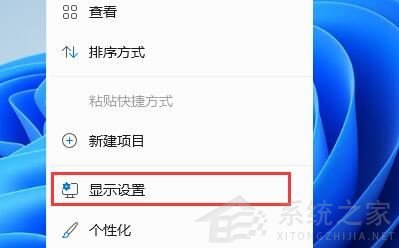
2、然后在左侧栏中找到并进入“个性化”。
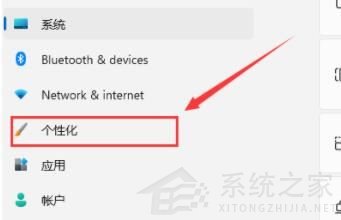
3、接着在右边选择“主题”进入。
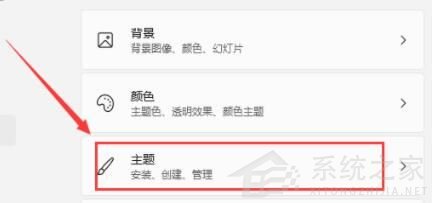
4、可以在相关设置下方找到并打开“桌面图标设置”。
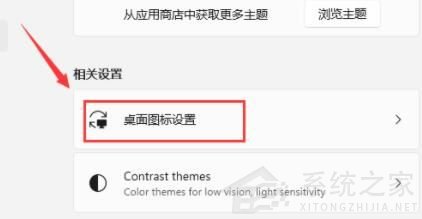
5、在其中桌面图标下方勾选“计算机”开启。
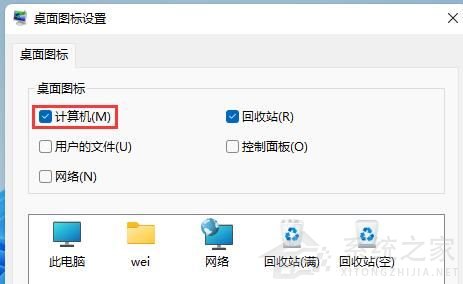
6、确定保存后,我们回到桌面就可以直接在桌面上打开“此电脑”了。

以上就是解决关于win11专业版打开此电脑空白的解决方法步骤了,希望此篇教程能够帮助到你。
热门教程 周 月
IE浏览器高级设置如何还原?
5次 2notepad++如何换行?notepad++自动换行设置方法
5次 3Win11系统管理员权限怎么获取?
5次 4Win7旗舰版无法添加打印机怎么回事?
5次 5逍遥安卓模拟器没有声音怎么办?
5次 6Windows7文件名太长无法打开怎么办?
5次 7小精灵美化怎么设置动态壁纸?小精灵美化设置动态壁纸的方法
5次 8Win10专业版一直不断无限重启怎么办?
5次 9如何让Win10升级到2004版本而不升级到20H2?
5次 10PPT如何以讲义的形式打印出来?
5次Windows7文件名太长无法打开怎么办?
15次 2Win11系统管理员权限怎么获取?
14次 3Win11 PE安装教程 PE怎么安装Windows11详细教程
13次 4如何给PDF去除水印?编辑PDF文档有水印去除的方法
13次 5Win10加入Windows预览体验计划失败错误码0x800BFA07怎么办?
13次 6怎么避开Steam启动游戏?免Steam启动游戏教程
12次 7怎么创建一个局域网?创建局域网的方法
11次 8Win7系统卸载32位Office程序方法!
11次 9Win10专业版一直不断无限重启怎么办?
11次 10电脑怎么屏蔽某个特定网站?
11次最新软件